# 无声音播放/音频输出问题
本帮助指南将帮助您了解与壁纸音频播放有关的任何问题。 首先,您应该尝试其他一些壁纸,以确保目前使用的壁纸确实包含音频。 许多壁纸完全没有音频。 如果确定壁纸包含音频,请继续阅读本指南。
# 确保 Wallpaper Engine 本身未静音
该应用程序中有三个地方可将音频输出设置为静音:
- 在 Wallpaper Engine 设置的常规选项卡中,有一个选项名为音频输出。 确保已启用该选项。
- 单击 Wallpaper Engine 主窗口右上角的显示器按钮。 这样将可以概览所有屏幕。 每个屏幕的左下角都有一个静音按钮。 确保您的屏幕没有静音。
- 选择壁纸时,您会在右侧找到音量选项,确保未将其设置为零或较低的音量。 如果选项显示已在显示器设置中禁用音频,则显示器处于静音状态,请再次检查第 2 步,然后将屏幕取消静音。
# 检查 Windows 音频混音器
Wallpaper Engine 让 Windows 处理所有音频输出,因此如果未将 Wallpaper Engine 本身静音,则问题一定出自 Windows 设置。 首先,检查 Windows 音频混音器,确保 Wallpaper Engine 未静音或设置为非常低的音量,如以下屏幕截图所示:
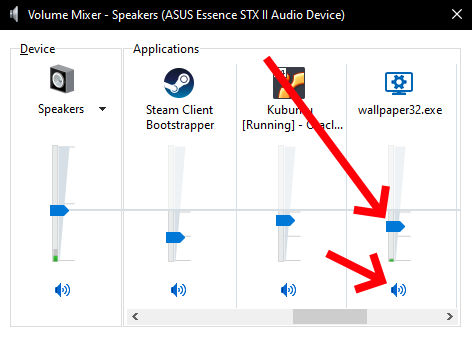
# 检查所选的音频设备
没有音频输出的另一个原因可能是 Windows 为 Wallpaper Engine 选择了错误的音频输出设备,请尝试手动强制选择所需的音频输出设备:
- 右键单击 Windows 托盘中时钟旁边的音频图标,然后选择打开声音设置。
- 向下滚动至打开的页面底部,然后单击应用音量和设备首选项。
- 此时将显示播放音频的所有应用程序列表。 找到 Wallpaper Engine,然后在输出列中,选择正确的音频输出设备。 如果不确定,请尝试所有可能的选项。 可能需要重新启动 Wallpaper Engine 才能生效。
如果您使用多个音频设备(尤其是在使用 USB 或蓝牙音频设备时),并发现设备断开连接或重新连接时音频会中断,则 Windows 有时无法可靠地实时切换音频设备以运行程序。 我们无法解决此问题,在极少数情况下,您可能需要重新启动 Wallpaper Engine,以便 Windows 开始再次正确处理音频输出。 您也可以尝试重新安装和更新任何音频驱动程序,以查看是否可以缓解这些类型的问题。
# 重置所有音频编解码器
如果此时音频输出仍未播放,则可能是某些音频编解码器出现故障,这主要与使用视频类型的壁纸有关。 您可以通过在 Wallpaper Engine 中右键单击壁纸,然后选择在资源管理器中打开来再次检查。 您应该会看到源视频文件(通常是 .mp4 文件),使用 Windows Media Player 打开该文件,确认是否可以播放音频。 **请注意:**务必仅使用 Windows Media Player 进行测试,其他视频播放器与此测试无关,因为 Wallpaper Engine 使用相同的基础音频编解码器。 如果 Windows Media Player 中没有音频播放,则说明视频文件没有音频,或者系统上的音频编解码器确实出现故障或缺失。
在这种情况下,您可以按照下一页中的说明,使用编解码器调整工具来重置系统上的所有音频和视频编解码器,然后重新启动 Wallpaper Engine 并重试:
